Един от най-полезните функции на осеви таблици - възможност да се комбинират елементи в групи. Групирането на елементи е проста: изберете го и след това върху Опции с обобщени таблици ► ► ► Група от специална група.
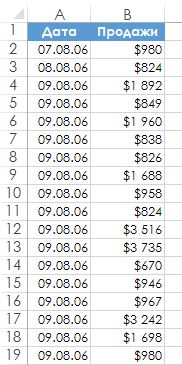
Фиг. 171.1. Можете да използвате осева таблица за обобщаване на данните за продажбите за месец
Фиг. 171.2, можете да видите някои от най-обобщени таблици Pivot (в колона D: Д), създаден въз основа на данните. Не е изненадващо, че изглежда същата като на входните данни, като датата не е групирана. За да групирате елементи от месец, щракнете с десния бутон върху някоя клетка в колона Дата обобщени таблици Pivot и изберете група от контекстното меню. Ще видите групиране прозорец. както е показано на фиг. 171.3. В списъка, изберете следващите месеци и години напред, и се уверете, че началната и крайната дата са правилни. Щракнете върху OK. Елементи дата в обобщени таблици Pivot са групирани по години и по месец (както е показано на фиг. 171.4).
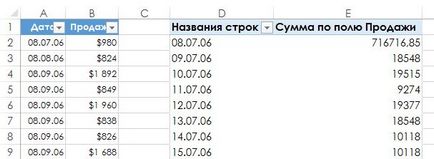
Фиг. 171.2. Обобщена таблица пред група от месец и година

Фиг. 171.3. Използвайте прозореца групиране на елементите в групите в обобщена таблица
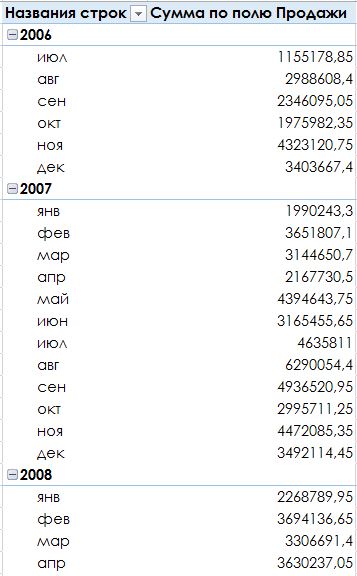
Фиг. 171.4. Обобщена таблица след групирането от месец и година
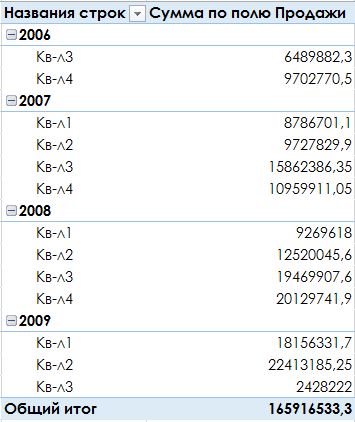
Фиг. 171.5. Обобщена таблица след групирането по тримесечия и години
Свързани статии
